手机更换打字键盘在哪里设置 iPhone12手写键盘设置步骤
在日常生活中,手机已经成为人们不可或缺的工具之一,而随着技术的不断发展,手机的功能也越来越强大。iPhone12作为苹果公司最新一代的产品,不仅拥有强大的性能和优质的摄像功能,还具备了手写键盘的设置功能。对于需要频繁输入文字的用户来说,手写键盘的设置无疑会大大提高输入效率和体验。手机更换打字键盘在哪里设置?iPhone12手写键盘设置步骤又是怎样的呢?让我们一起来探讨一下。
iPhone12手写键盘设置步骤
iPhone12手机当然可以设置手写键盘,以下是详细设置步骤:
1、在手机设置菜单中点击【通用】。
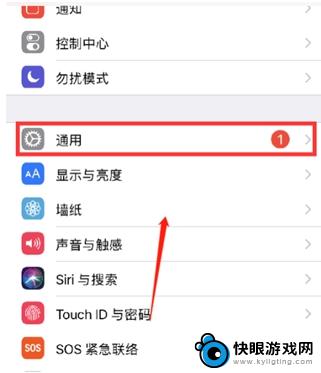
2、进入键盘页面,点击【键盘】。
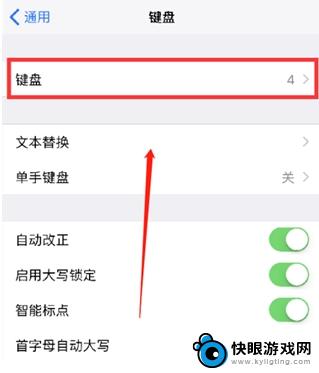
3、点击【添加新键盘】,选择【中文(简体)】,勾选【手写】后点击【完成】。
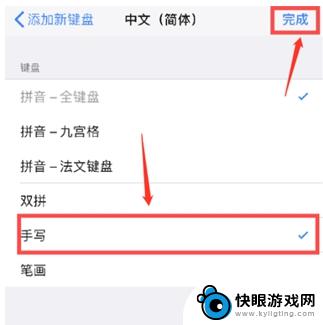
4、使用时点击键盘左下方地球图标。

5、点击【简体手写】即可。
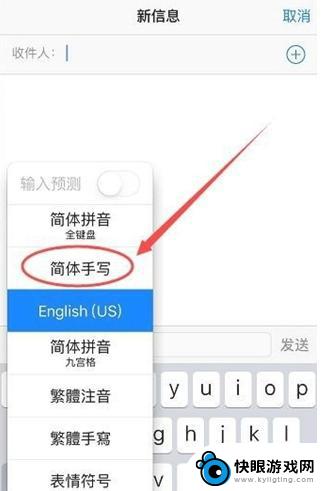
以上是关于如何设置更换手机键盘的全部内容,如果您遇到这种情况,您可以按照以上方法解决,希望这能对大家有所帮助。
相关教程
-
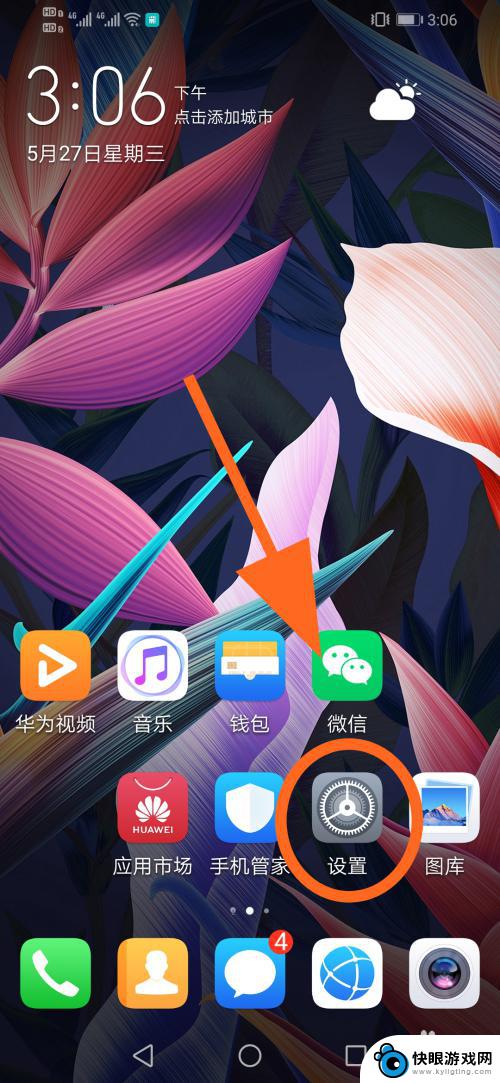 手机触屏怎么设置圆点键盘 华为手机圆点设置在哪里
手机触屏怎么设置圆点键盘 华为手机圆点设置在哪里当我们使用手机触屏键盘时,有时候会发现输入数字或者特殊符号并不是那么方便,尤其是在输入密码或者填写表格的时候,针对这个问题,很多手机厂商在键盘设置中都提供了圆点键盘的选项,让用...
2024-03-02 17:26
-
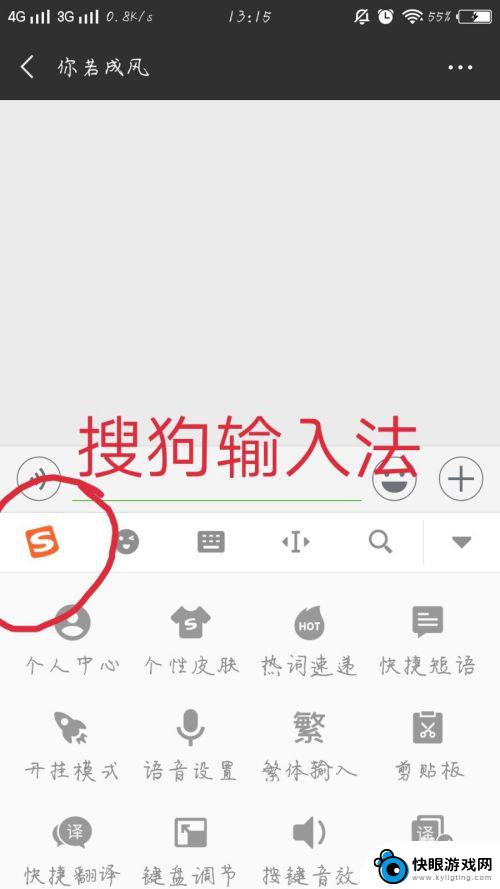 手机打字键盘壁纸怎么弄 手机输入法键盘背景设置方法
手机打字键盘壁纸怎么弄 手机输入法键盘背景设置方法现手机已经成为人们生活中不可或缺的一部分,而手机输入法的键盘背景设置也逐渐成为用户个性化的追求,为了使手机键盘变得更加个性化,许多人开始关注如何设置手机输入法的键盘壁纸。通过更...
2024-02-18 17:25
-
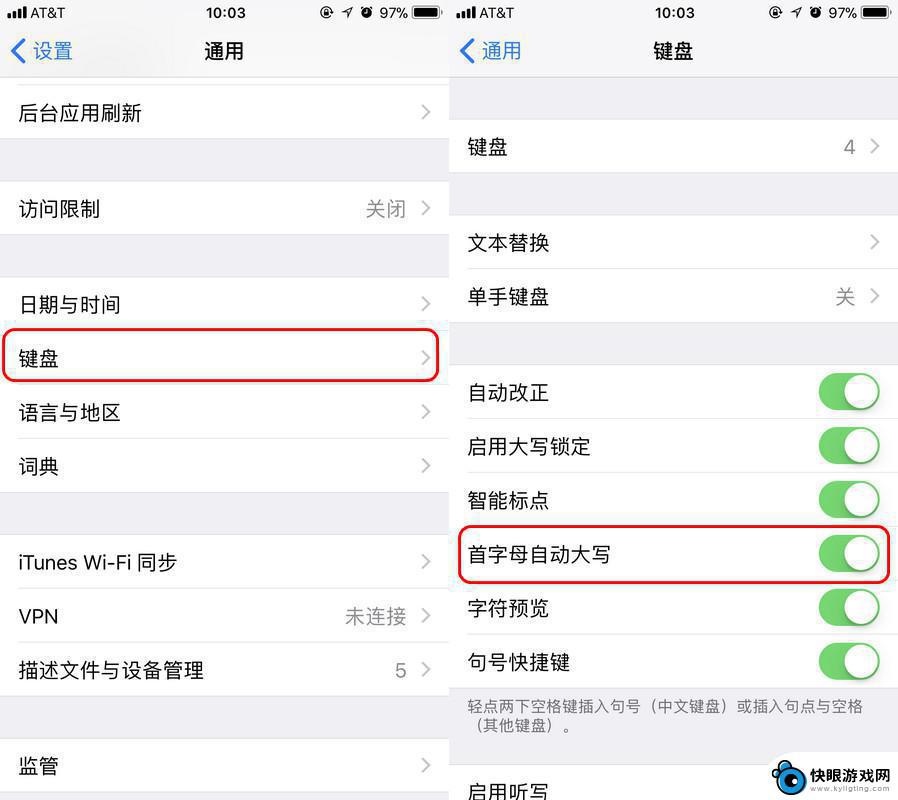 怎么调苹果手机小写键盘 iPhone 键盘快速锁定英文大写技巧
怎么调苹果手机小写键盘 iPhone 键盘快速锁定英文大写技巧苹果手机自带的小写键盘在使用时可能会让人感到不太方便,特别是在输入英文时需要频繁切换大小写,其实iPhone键盘有一个快速锁定英文大写的技巧,让你可以轻松地输入大写字母,省去了...
2024-04-03 11:17
-
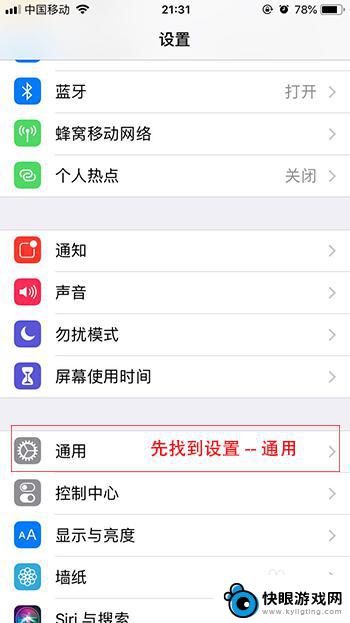 手机键盘双手分开怎么设置 苹果手机切换单手键盘的快捷方式
手机键盘双手分开怎么设置 苹果手机切换单手键盘的快捷方式在日常使用手机的过程中,键盘的操作频繁且繁琐,特别是在双手操作时更加不便,针对这一问题,苹果手机提供了一种快捷方式来切换单手键盘,让用户能够更加便捷地进行操作。通过设置手机键盘...
2024-05-13 11:43
-
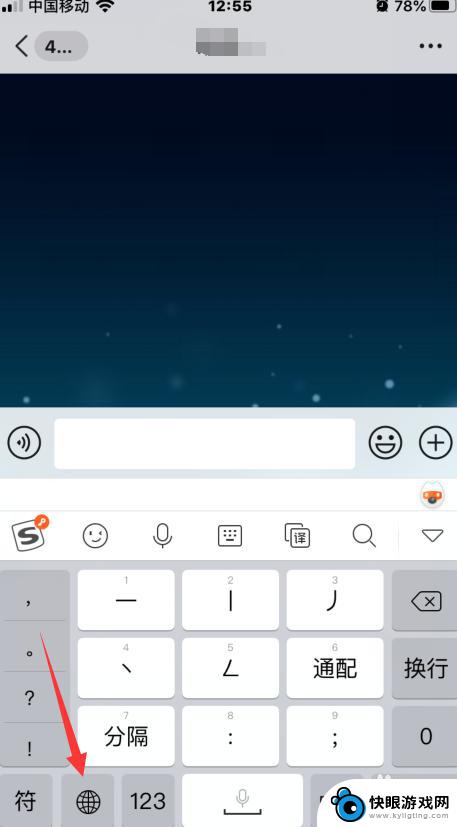 苹果手机打字盘怎么放大 iPhone键盘如何调整大小
苹果手机打字盘怎么放大 iPhone键盘如何调整大小在使用苹果手机时,键盘的大小调整是一个常见的需求,有时候我们可能觉得键盘太小不方便输入,或者太大占据了屏幕空间。如何调整iPhone键盘的大小呢?其实很简单,只需要在手机设置中...
2024-06-10 09:42
-
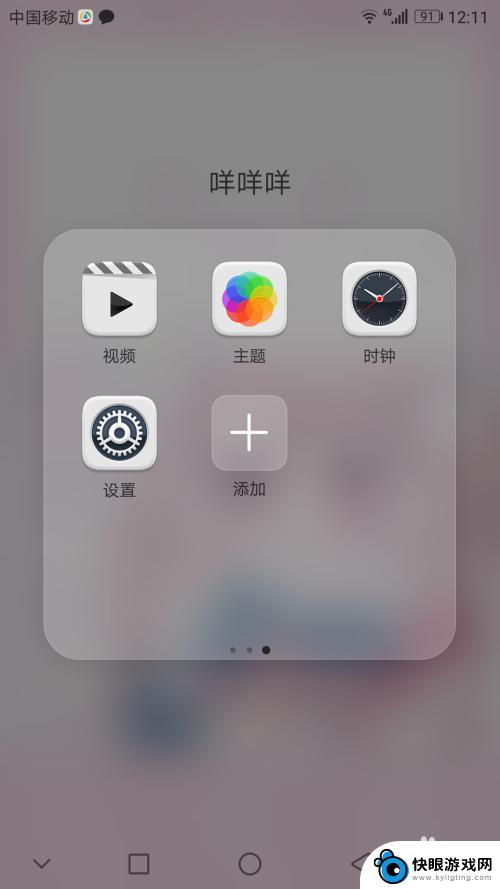 华为手机怎么设置键盘键 华为手机如何设置默认输入法键盘
华为手机怎么设置键盘键 华为手机如何设置默认输入法键盘在日常使用华为手机时,键盘设置是我们经常需要调整的一个功能,华为手机提供了丰富的键盘设置选项,让用户可以根据个人习惯和需求来进行定制。其中设置默认输入法键盘是一项常见的操作,可...
2024-03-23 09:22
-
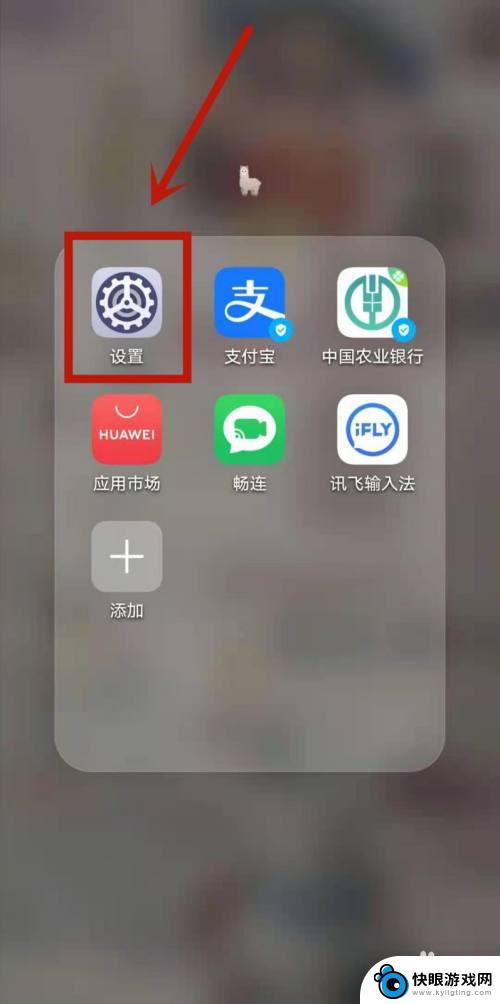 手机键盘设置怎么设置方法 华为手机按键设置方法
手机键盘设置怎么设置方法 华为手机按键设置方法在使用华为手机时,键盘设置是一个非常重要的功能,通过合适的设置,可以让手机键盘更加方便和高效地使用。针对华为手机的按键设置方法,可以根据个人喜好和习惯进行调整,比如调整键盘大小...
2024-04-28 08:37
-
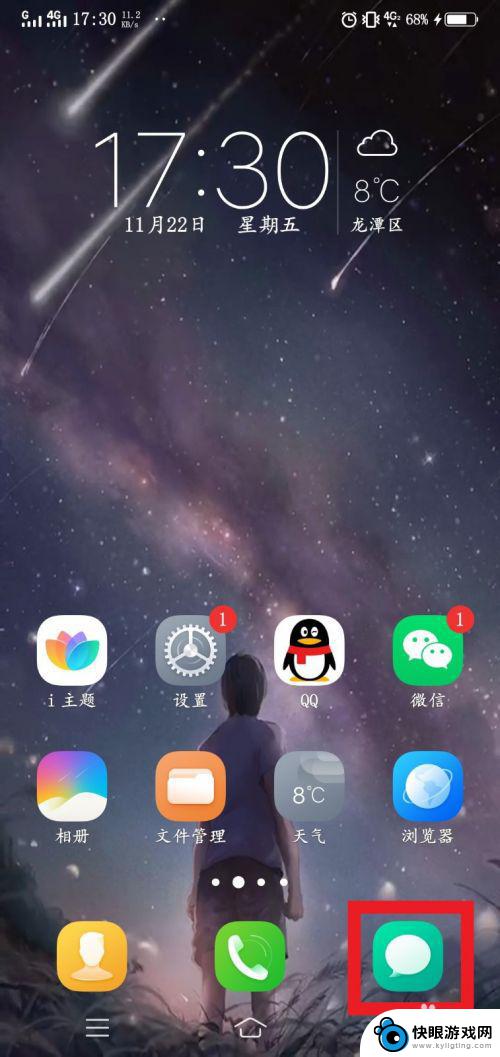 vivo键盘设置皮肤 vivo手机键盘皮肤设置方法
vivo键盘设置皮肤 vivo手机键盘皮肤设置方法vivo手机作为一款备受青睐的智能手机品牌,其键盘设置功能也备受用户关注,在vivo手机上,用户可以自定义键盘皮肤,为手机增添个性化的色彩。键盘皮肤的设置方法也十分简单,只需进...
2024-03-17 17:31
-
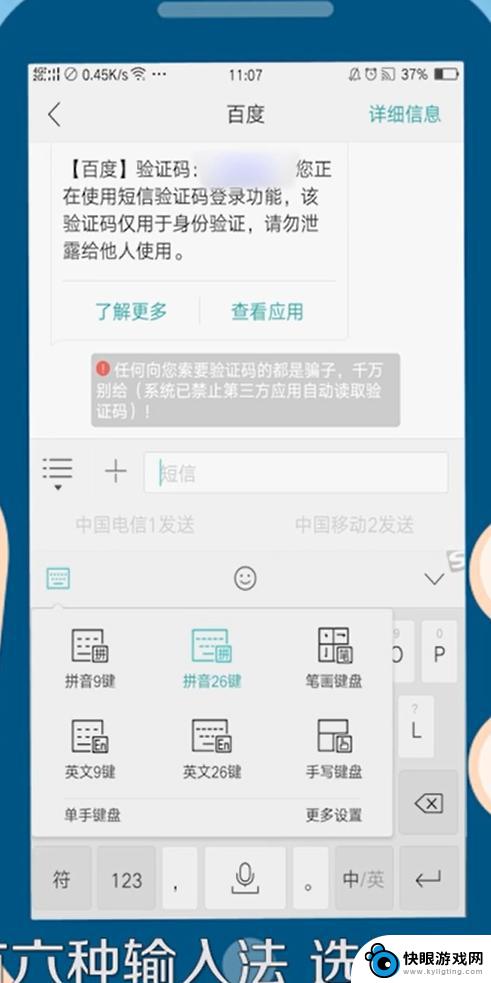 怎么设置手机建盘 手机键盘功能设置
怎么设置手机建盘 手机键盘功能设置在现代社会手机已经成为人们生活中不可或缺的重要工具,而手机键盘作为手机的输入方式之一,其功能设置更是影响着用户的使用体验。怎样设置手机键盘才能更加高效地输入文字,成为了许多人关...
2024-03-24 11:24
-
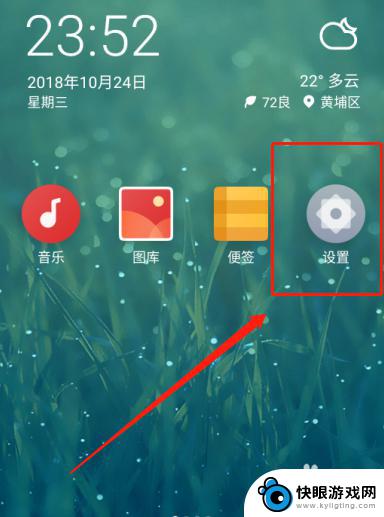 手机打字键盘的声音在哪里关 如何在手机上关闭输入法键盘声音
手机打字键盘的声音在哪里关 如何在手机上关闭输入法键盘声音在日常使用手机的过程中,我们经常会听到手机打字键盘发出的咔嚓咔嚓的声音,有些人可能觉得这种声音很刺耳,而有些人则觉得这种声音很有节奏感。不过如果你不想在公共场合或者夜晚打字时干...
2024-05-10 15:16
热门教程
MORE+热门软件
MORE+-
 梓慕音乐免费最新版
梓慕音乐免费最新版
77.29MB
-
 金猪优选
金猪优选
30.89MB
-
 漫影漫画安卓手机
漫影漫画安卓手机
49.90M
-
 小峰管家官方新版
小峰管家官方新版
68.60M
-
 抖音来客软件
抖音来客软件
63.07MB
-
 萌动壁纸app手机版
萌动壁纸app手机版
23.60MB
-
 葡萄英语阅读app官网版
葡萄英语阅读app官网版
30.43M
-
 花漾盒子软件手机版
花漾盒子软件手机版
67.28M
-
 闯关有宝app
闯关有宝app
46.71MB
-
 蜂毒免费小说手机版app
蜂毒免费小说手机版app
18.25MB